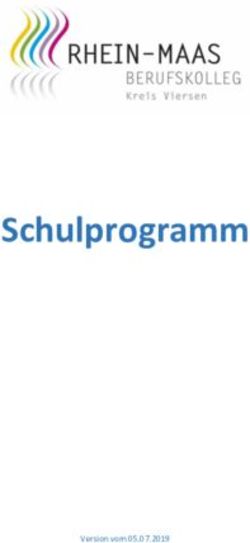IOS-Tablets in schulischen IT -Systemen
←
→
Transkription von Seiteninhalten
Wenn Ihr Browser die Seite nicht korrekt rendert, bitte, lesen Sie den Inhalt der Seite unten
Beratung und Support
Technische Plattform
Support-Netz-Portal
paedML® – stabil und zuverlässig vernetzen
iOS-Tablets in schulischen IT -Systemen
Konzepte und organisatorische Voraussetzungen für den Einsatz von iOS-Tablets in Schulen
Stand 19.06.2019
paedML®Impressum Herausgeber Landesmedienzentrum Baden-Württemberg (LMZ) Support-Netz Rotenbergstraße 111 70190 Stuttgart Autoren der Zentralen Expertengruppe Netze (ZEN), Support-Netz, LMZ Roland Walter Matthias Grünler Stephan Nowotny Michael Stehle Endredaktion Wird von der Redaktion eingetragen. Bildnachweis Symbole von “The Noun Project” (www.thenounproject.com) Weitere Informationen www.support-netz.de www.lmz-bw.de Änderungen und Irrtümer vorbehalten. Veröffentlicht: 2019 Die Nutzung dieses Handbuches ist ausschließlich für eigene Zwecke zulässig. Die Nutzung sowie die Weitergabe dieses Handbuches zu kommerziellen Zwecken wie z.B. Schulungen ist nur nach ausdrücklicher Einwilligung durch das LMZ erlaubt. © Landesmedienzentrum Baden-Württemberg
Inhaltsverzeichnis 1. Konzeptionelle Vorüberlegungen .......................................................... 6 1.1 Medienentwicklungsplanung .............................................................................................. 6 1.1.1 Organisatorischer Rahmen ................................................................................................. 6 1.1.2 Nutzungskonzepte ............................................................................................................... 7 1.1.3 Technischer Rahmen ........................................................................................................... 8 1.1.4 Pädagogischer Rahmen ...................................................................................................... 8 1.2 Anfallende Aufgaben ........................................................................................................... 9 1.3 Tablets im Schulalltag: Das sollten Sie unbedingt beachten! .........................................10 2. Technische Rahmenbedingungen ....................................................... 11 2.1 Vergleich der Betriebssysteme iOS und Android .............................................................11 2.1.1 iOS (Apple) .........................................................................................................................11 2.1.2 Android (Google)................................................................................................................11 2.2 Verwaltung .........................................................................................................................12 2.2.1 Vorteile eines MDM-Systems ............................................................................................13 2.2.2 Auswahl und Einrichtung eines MDM-Systems ...............................................................13 2.2.3 Einsatzszenarien für den Geräteeinsatz ...........................................................................13 2.2.4 Geräte-Konfiguration .........................................................................................................17 2.2.5 App-Installation ..................................................................................................................18 2.3 Netzwerk ............................................................................................................................18 2.3.1 Internetanbindung .............................................................................................................19 2.3.2 WLAN und Netzwerkinfrastruktur .....................................................................................19 2.3.3 Jugendschutzfilter .............................................................................................................20 2.4 Aufbewahrung der Geräte .................................................................................................20 2.5 Caching-Server ...................................................................................................................20 2.5.1 iOS-Geräte ..........................................................................................................................21 2.5.2 Android-Geräte ...................................................................................................................21 2.6 Peripherie ...........................................................................................................................21 2.6.1 Drucken (iOS) .....................................................................................................................21 2.6.2 Präsentation .......................................................................................................................21 2.6.3 Zubehör ..............................................................................................................................22 3. Rechtliche Rahmenbedingungen ......................................................... 22 3.1 Datenschutz .......................................................................................................................23 paedML® / / iOS-Tablets in schulischen IT -Systemen / Stand 19.06.2019 Seite 3
3.2 Verfahrensverzeichnisse ...................................................................................................25 3.3 Verträge zur Auftragsdatenverarbeitung ..........................................................................25 3.4 Nutzungsordnungen ..........................................................................................................25 3.5 Versicherungen ..................................................................................................................25 4. Registrierung der Geräte und Lizensierung von Apps ......................... 25 4.1 iOS (Apple) .........................................................................................................................26 4.1.1 Apple School Manager (ASM) ...........................................................................................26 4.1.2 Device Enrollment Program - Geräteverwaltung ..............................................................26 4.1.3 Volume Purchase Program – App-Verwaltung ................................................................26 4.2 Abbildung von Schulen im School-Manager ....................................................................27 4.3 Perspektive Android (Google) ...........................................................................................29 5. Fazit ..................................................................................................... 30 Anhang A : Checkliste .......................................................................................... 32 1. Verantwortliche ................................................................................... 32 2. Finanzierung ........................................................................................ 33 3. Technische Infrastruktur ..................................................................... 33 3.1 Netzwerkkonzept ...............................................................................................................33 3.2 Gerätehandling ...................................................................................................................33 3.3 Peripherie ...........................................................................................................................33 4. Geräteverwaltung ................................................................................ 34 5. Konzepte für den Unterrichtseinsatz ................................................... 34 6. Fortbildung des Kollegiums ................................................................. 35 7. Besonderheiten bei Einsatzszenarien .................................................. 35 7.1 1:1-Szenario .......................................................................................................................35 7.2 1:N-Szenario .......................................................................................................................35 7.3 BYOD ..................................................................................................................................36 8. Rechtliche Rahmenbedingungen ......................................................... 36 Anhang B : Weiterführende Links ......................................................................... 37 paedML® / / iOS-Tablets in schulischen IT -Systemen / Stand 19.06.2019 Seite 4
Vorwort
Mit dem folgenden Dokument werden Konzepte für die Integration von Tablets in die
paedML aufgezeigt. Dieses Dokument wendet sich an Administratoren und technisch
versierte Lehrkräfte, die Tablets in die schulische IT einbinden wollen. Die Anleitung ist
eine umfangreiche Überarbeitung unserer Anleitung „Tablets in der paedML Linux“ aus
dem Jahr 2015. Aus dem Dokument „Beratungskonzept iPad“ der Kollegen Christian
Biermann, Esat Sentürk, Jan-Eric Albrecht, Michael Stehle und Stephan Novotny wurden
Anregungen in dieses Dokument übernommen.
Der Tablet-Markt wandelt sich ständig und die Verwaltung mobiler Betriebssysteme wie
iOS und Android ist über Mobile Device Management (MDM) professionalisiert – und
leider auch kompliziert – geworden. Mittels MDM können Sie mobile Endgeräte zentral
verwalten. Eine grundlegende Einführung in technische Grundzüge der Tablet-Verwaltung
und das Thema MDM finden Sie in einer Artikelserie in unserem LMZ-Portal unter
(https://www.lmz-bw.de/netzwerkloesung/fachwissen/tablets-in-der-schule/).
Die Verwaltung von Windows-Tablets ist inzwischen ebenfalls über einzelne MDM-
Anbieter möglich, wird hier aber nicht behandelt. Mit den in der paedML enthaltenen
Softwareverteilungsmechanismen können Windows-Geräte im pädagogischen Netz
verwaltet und eingesetzt werden. In der vorherigen Version dieses Dokuments enthaltene
Kapitel zur Integration von Windows-Tablets sind in diesem Dokument nicht mehr
enthalten.
In einem Modellversuch hat das LMZ im Jahr 2018 den MDM-Support an Schulen
evaluiert. Die darin gemachten Erfahrungen sind in den vorliegenden Text eingeflossen.
Vielen Dank an die Projektschulen, die uns dabei geholfen haben, wertvolle Erfahrungen
und Erkenntnisse zu sammeln.
Während des Modellversuchs mussten wir erfahren, dass der großflächige Einsatz und die
Verwaltung von Android-Geräten als schwierig erachtet werden kann. Gründe wie die
Heterogenität des Android-Marktes, unregelmäßige Betriebssystem-Updates oder eine
(abhängig vom MDM-System) fehlende zentrale App-Lizenz-Verwaltung führen zu einem
erhöhten Aufwand bei der Betreuung der Geräte. Dies wird sich vermutlich in den
nächsten Jahren ändern, da sich Google mit der Weiterentwicklung der Verwaltung von
mobilen Endgeräten neben dem Consumer-Markt auch den Business-Sektor als
Zielgruppe erschließt.
Die hier beschriebenen Konzepte beziehen sich vornehmlich auf iOS-Geräte, können aber
teilweise auch auf Android übertragen werden.
Wir wünschen Ihnen beim Durchlesen dieses Dokumentes viele Anregungen für die eigene
Praxis und viel Erfolg bei der Umsetzung Ihrer Tablet-Ideen!
Wir freuen uns immer über eine Rückmeldung zu unseren Produkten.
Wenn Sie konkrete Verbesserungsvorschläge zu dieser Anleitung oder zu
technischen Rahmenbedingungen haben, nehmen Sie bitte Kontakt mit
unserer Hotline auf.
paedML® / / iOS-Tablets in schulischen IT -Systemen / Stand 19.06.2019 Seite 51. Konzeptionelle Vorüberlegungen
1.1 Medienentwicklungsplanung
Wir empfehlen unbedingt, dass Sie sich im Vorfeld einer Investition in mobile Endgeräte
Gedanken darüber machen, wie Sie die Technik in Ihren schulischen Alltag integrieren
können. Kriterien des Medienentwicklungsplanes (MEP) sollten hierfür herangezogen
werden. In diesem Kapitel werden Stichworte aufgeführt, die Sie bedenken sollten.
1.1.1 Organisatorischer Rahmen
Finanzierung
▪ Damit ein aufwändig erarbeitetes pädagogisches Konzept nicht ins Leere läuft, muss
im Vorfeld eine grundsätzliche Bereitschaft des Geldgebers zur Finanzierung des
Projektes abgefragt werden.
▪ Der finanzielle Aufwand wird steigen, sobald bauliche Maßnahmen wegen
Netzwerkinfrastruktur notwendig sind.
▪ Mögliche Finanzierungsmöglichkeiten (Kauf, Leasing, Elternfinanzierung, …) sind
ebenso zu evaluieren, wie verschiedene Geldgeber (Schulträger, Mittel aus Schuletat,
Sponsoren, Förderverein, Eltern, …).
▪ Im Falle von Schülergeräten (1:1-Szenario), bei denen eine private Finanzierung erfolgt,
muss sichergestellt werden, dass Kinder aus einkommensschwachen Familien
ebenfalls mit Geräten versorgt werden können.
▪ Bilden Sie ausrechend Rücklagen, um defekte Geräte tauschen und die vorhandene
Ausstattung regelmäßig ersetzen zu können (Stichwort „Produktlebensdauer“).
Registrierung bei Dienstleistern (teilweise optional)
▪ Gerätehersteller
▪ App-Store
▪ MDM-Anbieter
▪ Content-Anbieter
Beschaffung der Geräte
▪ Fragen Sie vor dem Kauf bei Ihrem Dienstleister, ob und wie Geräte zentral registriert
werden können. Dies erspart Ihnen viel Arbeit.
▪ Die Bestellung von iPads muss bei einem lizenzierten Apple Händler erfolgen, mit dem
Hinweis die Geräte gleich für das DEP der Schule zu registrieren. Dazu ist bereits eine
DEP-Nummer der Schule nötig (siehe Kapitel 4).
▪ Sollten bereits IPads an der Schule vorhanden sein, so besteht auch die Möglichkeit
diese über den Apple Configurator 2 nachträglich im DEP zu registrieren. (Vgl.
https://support.apple.com/de-de/guide/apple-configurator-2/cad99bc2a859/mac)
▪ Samsung-Geräte sollten im Rahmen von Samsung KNOX ebenfalls beim Kauf auf die
Schule registriert werden.
▪ Beim Kauf von Geräten anderer Hersteller sollte überprüft werden, ob/wie diese Geräte
registriert und zentral verwaltet werden können.
paedML® / / iOS-Tablets in schulischen IT -Systemen / Stand 19.06.2019 Seite 6Rechtliche Rahmenbedingungen (vgl. Kapitel 3)1
▪ Einverständniserklärungen der Erziehungsberechtigten
▪ Nutzungsordnungen und -verträge
▪ Verträge zur Auftragsdatenverarbeitung (mit Dienstleistern wie, MDM-Anbietern oder
App-Herstellern)
▪ Einhaltung von Datenschutzbestimmungen
▪ Verfahrensverzeichnisse (Verzeichnis der Verarbeitungstätigkeiten)
▪ Einhalten von Jugendschutzbestimmungen
▪ Als lokalen Ansprechpartner können Sie sich zunächst an Ihren
Datenschutzbeauftragten wenden.
Versicherung (Diebstahl, Beschädigung, …)
▪ Die Privathaftpflicht haftet in der Regel nicht, wenn Geräte verliehen werden!
▪ Wie ist die Haftung bei BYOD-Szenarien im Unterricht?
Frühe Einbeziehung von Lehrer-, Schüler- und Elterngremien
▪ Gemeinsame Planung erhöht die Akzeptanz
▪ Probleme/Widerstände rechtzeitig erkennen und Lösungen finden
1.1.2 Nutzungskonzepte
Nutzungskonzepte wirken sich auf Nutzungsordnungen aus. Wenn sich Einsatzszenarien
innerhalb der Schule ändern, sollten Sie darauf achten, dass ggf. Verträge angepasst
werden müssen.
Einsatzszenarien für den Geräteeinsatz
▪ 1:1-Zuordnung: Geräte in der Hand einzelner Benutzer (z.B. Lehrergeräte, Tablet-
Klassen, …)
▪ 1:N-Zuordnung: Geräte werden von mehreren Anwendern geteilt (z.B. Tablet-Koffer)
▪ Bring-Your-Own-Device-Konzepte (BYOD)
Soll ein Gerät auch außerhalb der Schule (zuhause) genutzt werden?
▪ Darf das Gerät das heimische WLAN/Internet nutzen?
▪ Darf das Gerät auch zu privaten Zwecken genutzt werden?
▪ Dürfen andere Familienmitglieder das Gerät benutzen?
▪ Wer haftet bei Diebstahl/Beschädigung?
1S.a. https://lehrerfortbildung-bw.de/st_recht/ und https://it.kultus-bw.de/,Lde/Startseite/IT-Sicherheit/Datenschutz+an+Schulen und
https://it.kultus-bw.de/,Lde/Startseite/IT-Sicherheit/mobile
paedML® / / iOS-Tablets in schulischen IT -Systemen / Stand 19.06.2019 Seite 7▪ Sollen Geräte offline genutzt werden? Wenn ja, funktionieren alle erforderlichen Apps
auch ohne Internet?
1.1.3 Technischer Rahmen
Netzwerkkonzept
▪ WLAN
▪ Internetanbindung
▪ Strukturierte Verkabelung
▪ Konfiguration der Firewall
▪ Jugendschutzfilter
▪ optional: Anbindung der Geräte an die paedML
(technische) Betreuung der Geräte
▪ Hosting und Pflege MDM-Server (Updates, Backup, …)
▪ Alternative zum MDM-Server (z.B. Configurator für iPads)
▪ Caching-Server
▪ Einrichtung des Systems
▪ Fortlaufende Pflege:
▪ Verwaltung von Systembenutzern (Administratoren/technische
Benutzer/personalisierte Benutzerkonten im MDM (1:1-Szenarien))
▪ Konfiguration
▪ Gerätesteuerung
▪ Geräte zurücksetzen
▪ App-Verwaltung
▪ Updates einspielen
1.1.4 Pädagogischer Rahmen
Konzepte für den Unterrichtseinsatz
▪ Wie werden die Geräte im Unterricht eingesetzt?
▪ Mit welcher Software soll gearbeitet werden?
▪ Soll von den Geräten präsentiert werden?
▪ Soll gedruckt werden?
▪ Welche technischen Kontroll- und Steuerungsmöglichkeiten gibt es? (Classroom-App)
Im Oktober 2018 wurde am Landesinstitut für Schulentwicklung die Handreichung „Im
digitalen Zeitalter qualitätsorientiert lernen. Chancen und Grenzen digitaler Medien“
veröffentlicht. Die Handreichung, die sich an Lehrkräfte aller Fächer aus allen Schularten, -
stufen und -typen richtet, befasst sich mit den lernförderlichen Potenzialen digitaler
Medien. Sie können das Dokument unter http://www.schule-bw.de/themen-und-
impulse/uebergreifende-erziehung/medienerziehung/handreichungen/basisband
herunterladen.
paedML® / / iOS-Tablets in schulischen IT -Systemen / Stand 19.06.2019 Seite 8Fortbildung des Kollegiums
▪ Die Bedienung der Geräte bzw. der eingesetzten Software muss erlernt werden – nicht
nur von Schülern sondern gerade auch von den Unterrichtenden! Verschiedene
Fortbildner sind denkbar:
▪ Lehrer als Multiplikatoren
▪ Landeslehrerfortbildung
▪ Kreismedienzentrum
▪ Dienstleister
▪ Arbeitskreise
▪ Schulen aus der Region
▪ Zu rechtlichen Fragestellungen, wie z.B. den Themen Datenschutz und Urheberrecht
finden regelmäßig Fortbildungen bei der Landesakademie für Lehrerfortbildung statt
1.2 Anfallende Aufgaben
Die folgende Abbildung veranschaulicht, welche Aufgaben erfüllt werden müssen, damit
eine Schule mit Tablets arbeiten kann.
Abbildung: Aufgaben bei der Tablet-Verwaltung bei iOS
Zunächst muss eine „pädagogische Basis“ hergestellt werden. Hierzu gehört die Erstellung
eines Mediencurriculums. Im Medienentwicklungsplan (MEP) werden
Medienbildungskonzept, Ausstattungskonzept und Fortbildungskonzept erarbeitet.
paedML® / / iOS-Tablets in schulischen IT -Systemen / Stand 19.06.2019 Seite 9Hierbei wird auch die Verantwortlichkeit für die technische Betreuung geklärt. Damit im
Unterricht gearbeitet werden kann, bedarf es eines qualifizierten Kollegiums.
Unter den „technischen Voraussetzungen“ verstehen wir die lokalen Gegebenheiten. Dies
sind infrastrukturelle Anforderungen (Netzwerk, Ladestationen, Vorkehrungen für das
Geräte-Deployment), ein MDM-Server für die Geräteverwaltung und der Zugriff auf
Benutzerkonten, über die Geräte sowie Softwarelizenzen bei den Dienstleistern beschafft
und verwaltet werden können.
Unter „laufender Betrieb“ schließlich finden sich alle Aufgaben, die sicher stellen, dass
Tablets an der Schule konfiguriert und verwendet werden. Hierzu gehören beispielsweise
die Zuweisung von App-Lizenzen oder die Benutzerverwaltung.
1.3 Tablets im Schulalltag: Das sollten Sie unbedingt beachten!
▪ Wie unter https://it.kultus-bw.de/,Lde/Startseite/IT-Sicherheit/mobile beschrieben,
dürfen auf Geräten, bei der Weitergabe an andere Benutzer, keine Anwendungs-Daten
vorheriger Benutzer vorhanden sein. Da weder iOS noch Android systemseitig Daten-
Löschmechanismen implementiert haben, müssen die Geräte hierfür komplett zurück-
gesetzt werden. Dabei gehen auch alle Konfigurationen (Apps, WLAN-Einstellungen, …)
verloren. Hierdurch entsteht ein hoher Betreuungsaufwand. In der Zeit, in der die
Geräte zurückgesetzt werden, kann kein Unterricht mit den Geräten stattfinden. Der
Umstand, dass Geräte komplett zurückgesetzt werden müssen und keine Daten aus
den Apps gelöscht werden können, hat technisch seinen Ursprung im sogenannten
Sandbox-Verfahren (vgl. https://de.wikipedia.org/wiki/Sandbox). Die Apps laufen
hierbei abgeschirmt vom Betriebssystem. Ein Zugriff von Apps auf das OS ist aus
Sicherheitsgründen unterbunden. Im Gegenzug kann auch das Betriebssystem nicht
auf die Sandboxes zugreifen, um dort z.B. Nutzdaten zu löschen. Folglich müssen die
Geräte komplett zurückgesetzt werden.
▪ Uns ist kein einfach umsetzbares Verfahren für die Protokollierung der
Benutzerzugriffe bekannt. Aktuell muss daher die Protokollierung von
Benutzerzugriffen über eine händisch zu führende Geräteliste vorgenommen werden.
Die Geräte sind für den persönlichen Einsatz konzipiert, eine Authentifizierung
gegenüber einer Domäne (wie zum Beispiel einer paedML) ist herstellerseitig nicht
vorgesehen. Die Anmeldung an einem WLAN wird von den Geräten dauerhaft
gespeichert und kann daher nicht zur Authentifizierung der Benutzer herangezogen
werden.
Anmerkung: Die App „filebrowser for education“ (Dateimanager) bietet die Möglichkeit
den IPads einen Netzwerkpfad mit zu geben (zum Tauschverzeichnis). Der Schüler
meldet sich dann hierbei mit den Logindaten der Netzwerklösung (paedML) an und
kann Dateien zwischen IPad und Tauschverzeichnis austauschen.
paedML® / / iOS-Tablets in schulischen IT -Systemen / Stand 19.06.2019 Seite 102. Technische Rahmenbedingungen
2.1 Vergleich der Betriebssysteme iOS und Android
Android und iOS haben sich als Tablet-Betriebssysteme auf dem Markt durchgesetzt und
werden in der Schule eingesetzt. Im Folgenden sind Punkte zusammengetragen, die Ihnen
bei der Geräteauswahl helfen sollen.
2.1.1 iOS (Apple)
Im direkten Vergleich der Betriebssysteme iOS und Android sehen wir einige Punkte, die
für den Einsatz von iOS an Schulen sprechen:
▪ Zentrale Verwaltung von Geräten über DEP
▪ Zentrale Verwaltung von (Volumen-)Lizenzen über VPP
▪ Apps werden direkt an Geräte und nicht an Benutzerkonten verteilt
▪ Starkes Engagement von Apple auf dem Bildungsmarkt
▪ Großes Angebot an Apps für den Bildungsbereich
▪ Geräte haben einen (relativ) langen Produktlebenszyklus und werden vom Hersteller
nach Markteinführung ca. fünf Jahre mit Updates versehen
▪ Mehrere Gerätegenerationen können – durch die gleiche iOS-Version – einheitlich
verwaltet werden.
▪ Geräte können mit anonymen (Geräte-)Konten betrieben werden
▪ Kostenlose Fortbildungsmöglichkeiten von Apple (vgl. https://support.apple.com/de-
de/HT206841)
▪ Fortbildungen durch zertifizierte Apple Trainer (Rabatte ab einer Anschaffung von 25
(halber Schulungstag zum halben Preis) bzw. 50 iPads (ganzer Schulungstag zum
halben Preis))
▪ Bildungsrabatt bei Anschaffung von iPads (über Education-Partner)
▪ Office Apps (Numbers, Keynote, Pages) bereits vorinstalliert und kostenlos nutzbar
Kritik
Apples geschlossenes Ökosystem bietet zwar gut aufeinander abgestimmte Module,
andererseits achtet der Hersteller nicht auf verbreitete Standards und zwingt Kunden dazu
weitere Peripheriegeräte (z.B. Apple-TV zur Präsentation) zu erwerben. Verschiedene
Dongles von Drittanbietern sind deutlich preiswerter und bieten auch die Möglichkeit IOS/
Android zu spiegeln, allerdings funktionieren diese nicht immer zuverlässig.
Die Geräte sind relativ teuer. Der Aufwand bei der Geräteverwaltung sollte aber zu den
Investitionskosten hinzugerechnet werden, sodass sich hohe Investitionskosten auf Dauer
relativieren dürften, da die Verwaltung über ein MDM-System zuverlässig umsetzbar ist.
iPads sind nicht für Mehrbenutzereinsatz gedacht. Datensicherung und Datensicherheit
gestalten sich im Alltag als Herausforderung bei einer 1:N-Lösung.
2.1.2 Android (Google)
paedML® / / iOS-Tablets in schulischen IT -Systemen / Stand 19.06.2019 Seite 11Im Moment gibt es nach unserer Ansicht Gründe, warum Android Geräte nur
eingeschränkt für den schulischen Einsatz geeignet sind:
▪ Heterogenität der Hardware
▪ Im Gegensatz zu iOS sind die Einstellungsmöglichkeiten weniger umfangreich –
abhängig vom Gerätehersteller und -typ
▪ Keine verlässlichen Updatezyklen der Hersteller: Bei Android-Geräten werden Updates
unregelmäßig veröffentlicht. Upgrades auf neue Android-Versionen sind für viele
Geräte nicht verfügbar
▪ Verfügbarkeit der Geräte – kurze Innovationszyklen führen dazu, dass Geräte nach
kurzer Zeit nicht mehr hergestellt werden und vom Markt verschwinden. Eine
Beschaffung weiterer baugleicher Geräte wird dadurch mit der Zeit erschwert
▪ App-Lizenzen werden an Benutzerkonten gebunden, die von der Schule verwaltet
werden müssen – es gibt keine Volumenlizenzen, die geräteunabhängig verteilt
werden können. Jedes Gerät benötigt daher ein eigenes Google-Konto
▪ Apps und/oder App-Updates müssen bei MDM-Systemen manuell eingespielt werden,
sofern keine zuverlässige Anbindung an den „Managed Play-Store“ gegeben ist.
▪ Geringeres Angebot an hochwertigen Apps für den Bildungsbereich als bei iOS
Der Android-Markt ist gerade in Bewegung und Google erhöht sein
Engagement im Wettbewerb um Business-Kunden. Hiervon werden
vermutlich auch Schulen profitieren können.
In Kapitel 4.3 ab Seite 29 beschreiben wir, aktuelle Änderungen bei
Android.
2.2 Verwaltung
Einzelne Geräte der Schule (z.B. ein Tablet einer Fachschaft) können manuell verwaltet
werden – so sich jemand findet, der dies übernimmt.
Ab einer bestimmten Anzahl von Geräten stellt sich die Frage nach einer effizienten
Verwaltung. Eine besondere Relevanz erhält die Frage, wenn die Geräte öfter
zurückgesetzt werden, häufig Änderungen an der Konfiguration vorgenommen werden
sollen oder alle Geräte die gleiche Konfiguration erhalten sollen.
Ein einfaches Verwaltungswerkzeug für iPads bietet Apple mit dem Programm
„Configurator“, das über einen Mac (Mac mini oder MacBook oder IMac) bedient wird. Die
Verwaltung von iPads setzt jedoch voraus, dass die Geräte physikalisch mit dem Mac
verbunden werden.
Die Verwaltung mehrerer Endgeräte wird durch ein Mobile Device Management (MDM)
vereinfacht. Eine zentrale Instanz ermöglicht Tablets mit einer einheitlichen Konfiguration
zu versehen, Benutzer zuzuweisen, Apps zu installieren und Updates zu verwalten.
Ein MDM und/oder der Configurator bieten somit die Möglichkeit eine verlässliche
Unterrichtsumgebung einzurichten und zu pflegen.
paedML® / / iOS-Tablets in schulischen IT -Systemen / Stand 19.06.2019 Seite 122.2.1 Vorteile eines MDM-Systems
▪ Konfiguration von Geräten kann zentral geschehen
▪ es muss keine (physikalische) Verbindung zu den Endgeräten bestehen, um
Änderungen auszuspielen.
▪ mehrere Geräte können mit der gleichen Konfiguration bespielt werden
▪ das Auf-, und Zurücksetzen kann (weitgehend) automatisiert werden
▪ Konfiguration der „Classroom App“ nur über MDM System möglich.
2.2.2 Auswahl und Einrichtung eines MDM-Systems
Das Landesmedienzentrum kann aktuell keine Produktempfehlung für ein MDM-System
geben. Erkundigen Sie sich in Ihrer Region, zum Beispiel in Ihrem Kreismedienzentrum
oder bei Ihrem Schulträger, ob es Möglichkeiten gibt die Geräteverwaltung von
Schulgeräten über ein zentrales MDM-System eines regionalen IT-Dienstleisters
abzubilden.
Für die Installation des MDM-Servers bieten sich mehrere Möglichkeiten:
1. externes Hosting
Über ein externes (zentrales) Hosting können mehrere Systeme über einen Server
abgebildet werden. Ihre Schule erhält einen Zugang zu einem eigenen Bereich
(„Mandant“), über den die Verwaltung des eigenen MDMs geschieht.
Ein entscheidender Vorteil dieses Verfahrens ist die Entlastung der Schule von der
Einrichtung und der Administration des MDM-Servers. Bei der Auswahl eines
zentralisierten Servers sollten Konzepte wie die hohe Verfügbarkeit der Server,
Backupkonzepte und die Serverwartung vom Serviceanbieter angeboten werden.
Viele Hersteller bieten Ihre Produkte als „Software-as-a-Service“ an. Hierbei fallen bei
manchen MDM-Lösungen keine weiteren Kosten an, da das Hosting in den
Lizenzgebühren enthalten ist. Manche Anbieter verlangen Gebühren für Schulungen, die
Systemeinrichtung und Wartungsverträge, die im Support-Fall notwendig werden.
2. eigenes Hosting
Alternativ kann ein MDM-System auch in der IT-Infrastruktur der Schule/des Schulträgers
installiert werden. Dies bedeutet in der Summe jedoch einen erhöhten Kosten- und
Personalaufwand (Beschaffung, Einrichtung und Betreuung des MDM-Servers, Einspielen
von Updates, Erstellen von Backups, …) und bietet selten einen Mehrwert gegenüber einem
externen Hosting.
2.2.3 Einsatzszenarien für den Geräteeinsatz
Durch unterschiedliche Konfigurationen können verschiedene Anwendungsszenarien
erarbeitet und an die Geräte ausgespielt werden. So erhalten Lehrergeräte, die dauerhaft
bei den Pädagogen verbleiben, eine andere Konfiguration als Geräte, die im Unterricht von
verschiedenen Schülern genutzt werden.
1:1-Szenario
paedML® / / iOS-Tablets in schulischen IT -Systemen / Stand 19.06.2019 Seite 13Tablets können in einem 1:1-Szenario, bei dem ein Nutzer dauerhaft dasselbe Endgerät
bedient, konkreten Personen zugewiesen werden. Für ein solches Einsatz-Szenario gilt es
rechtliche Fragen zu beachten und zum Beispiel in Nutzungsordnungen abzubilden. Bei
der Nutzung von kommerziellen Cloud-Angeboten ist grundsätzlich zu prüfen, dass die
Angebote datenschutzrechtlich unbedenklich sind und ein Auftrag zur Datenverarbeitung
mit dem jeweiligen Anbieter abzuschließen.
Bei der Nutzung eines 1:1-Szenarios hat jeder Benutzer Zugriff auf seine eigenen Dateien,
die lokal auf dem Gerät gespeichert werden. Die Endgeräte können für die Nutzer
dauerhaft zur Ablage von Daten in definierten Datenspeicher (z.B. im pädagogischen
Netz) eingerichtet werden.
Bei 1:1-Szenarien ist dringend zu klären, ob und wie die Geräte auch privat genutzt werden
können. Dies ist sowohl vertraglich als auch in der Konfiguration der Geräte abzubilden,
sofern diese außerhalb des Schul-Campus andere Einstellungen erhalten sollen.
Beispiele für 1:1-Szenarien ist die Vergabe von personalisierten Tablets an das Kollegium
oder der Einsatz von Geräten in einer Tablet-Klasse, z.B. innerhalb einer Berufsschule.
1:N-Szenario
In 1:N-Szenarien nutzen mehrere Anwender ein Gerät. Für diesen Fall empfiehlt es sich,
technische Benutzer an die Geräte zuzuweisen. Die Geräte können zum Beispiel Tablet 1
bis Tablet N genannt werden und die gleichen Bezeichnungen werden als Benutzernamen
an die Geräte zugewiesen.
Geräte, die als Lehrergeräte genutzt werden sollen, können hierbei eine eigene
Konfiguration (z.B. weitere Apps, Lehrergerät für Apples „Classroom“-App, …) erhalten.
Ein Mehrbenutzer-Szenario, eine Anmeldung an einer Domäne, der Zugriff auf eine
zentrale Dateiablage (zum Beispiel in der paedML) sind herstellerseitig zunächst nicht
vorgesehen. Bei 1:N-Szenarien entstehen daher besondere Herausforderungen:
▪ Bei 1:N-Szenarien findet aktuell keine Protokollierung des Nutzerzugriffs statt. Daher
wird empfohlen, dass über händisch gepflegte Benutzerlisten protokolliert wird, welche
Geräte wann an SchülerInnen ausgegeben werden.
▪ Bei 1:N-Szenarien müssen die Geräte zurückgesetzt werden, um zu verhindern, dass
persönliche Daten von anderen Nutzern eingesehen werden.
▪ Beim Zurücksetzen werden alle Daten von den Geräten gelöscht. Daher muss überlegt
werden, wie Daten für eine spätere Bearbeitung gespeichert werden können (Export
auf Netzlaufwerke oder in eine Private Cloud). Es ist nicht möglich alle Daten zu
speichern. Projektdateien (zum Beispiel aus Videobearbeitungsprogrammen) können
häufig nicht exportiert werden. In solchen Fällen dürfen die Geräte nicht zurückgesetzt
werden, bis ein Video-Projekt abgeschlossen ist!
Shared iPads
Mit dem Konzept "Shared iPads" ermöglicht Apple seit 2016 eine Multiuserfähigkeit von
iPads. Hierbei werden für die Anwender der Schule Benutzerkonten bei Apple angelegt.
Ein Schüler meldet sich mit seinem Benutzerkonto auf einem iPad an und kann dann auf
seine persönlichen Daten zugreifen. Auf Daten von anderen Anwendern, die mit dem
gleichen Gerät gearbeitet haben, kann nicht zugegriffen werden. Die Daten werden in der
paedML® / / iOS-Tablets in schulischen IT -Systemen / Stand 19.06.2019 Seite 14iCloud gespeichert und bei Bedarf aus der Cloud heruntergeladen – zum Beispiel, wenn
ein Benutzer noch nicht auf dem jeweiligen Gerät angemeldet war.
Shared iPads dürfen aktuell in Baden-Württemberg aus Datenschutzgrün-
den nicht genutzt werden, da personenbezogene Daten in die Cloud
übertragen werden.
Es reicht nicht, die Benutzer zu anonymisieren, da nicht sichergestellt
werden kann, welche Daten in die Cloud geladen werden. Fotos von
Schülern zum Beispiel dürfen nicht ohne vorherige Zustimmung (durch
die Betroffenen und deren Erziehungsberechtigten) in die Cloud
übertragen werden. Die Ablage personenbezogener Daten in der Cloud ist
ebenfalls strengstens zu regulieren – im Idealfall völlig zu unterbinden.
Insbesondere Leistungsbewertungen, die z.B. auf Lehrer-Tablets erhoben
werden, dürfen nicht in die Cloud übertragen werden!
In dem Dokument „Apple im Bildungsbereich Überblick Datenschutz und Privatsphäre für
Schulen“ vom April 2018 (aufgerufen im Februar 2019), steht explizit, dass Daten auch
außerhalb der EU und damit außerhalb des Wirkungsbereiches europäischer
Datenschutzbestimmungen gespeichert werden können.
Internationaler Datentransfer
(…)
Mit Apple School Manager, verwalteten Apple-IDs und iCloud können
persönliche Daten in einem anderen Land als dem Ursprungsland
gespeichert werden. Unabhängig davon, wo die Daten gespeichert
werden, unterliegen sie den gleichen strengen Datenspeicherungs-
standards und -anforderungen.
Apple stellt sicher, dass persönliche Daten, die aus dem Europäischen
Wirtschaftsraum oder der Schweiz an die Vereinigten Staaten von
Amerika übermittelt werden, vom von der Europäischen Kommission
genehmigtem Model Contractual Clauses/Swiss Transborder Data Flow
Agreement geregelt werden– oder durch ein operatives Privacy Shield
Zertifizierungsprogramm, für das Apple Inc. vielleicht zertifiziert wird.
Die Model Contractual Clauses und das Swiss Transborder Data Flow
Agreement sind dem Apple School Manager Vertrag angehängt.
Quelle: „Apple im Bildungsbereich Überblick Datenschutz und
Privatsphäre für Schulen“, S. 7, Fehler im Original
(https://www.apple.com/de/education/docs/Data_and_Privacy_Overview_
for_Schools.pdf)
Bring Your Own Device
Bei „Bring Your Own Device“ (BYOD) werden private Geräte im Unterricht eingesetzt.
paedML® / / iOS-Tablets in schulischen IT -Systemen / Stand 19.06.2019 Seite 15Die Verwaltung privater Endgeräte durch die Schule birgt Risiken.
BYOD mit MDM
Eine (Teil-)Verwaltung privater Endgeräte kann über ein schulisches MDM abgebildet
werden. Geräte werden hierfür in das MDM aufgenommen und können dadurch mit Apps
oder speziellen Konfigurationen versehen werden. In diesem Fall ist es i.d.R. möglich,
dass Anwender die Verwaltung aufheben, indem sie das MDM-Profil von den Geräten
entfernen.
Alternativ können auch Apps über das MDM an eine private Apple ID verteilt werden, so
dass eine Einbindung des privaten Geräts in das MDM nicht notwendig ist. Die
schulischen Apps findet der User dann in seinen ”Einkäufen” wieder, wo Sie auch noch 30
Tage nach Entzug der App zur Verfügung stehen.
Mögliche Probleme bei BYOD-Szenarien sind:
▪ Haftungsfragen, z.B. beim Datenverlust durch das Zurücksetzen von Endgeräten
▪ Erhöhter Aufwand bei der Geräteadministration – sofern über ein MDM verwaltet.
▪ Eine heterogene Hardware-Ausstattung bei den Schülern stellt besondere
Anforderungen an den Administrator, der verschiedene Geräteklassen,
Betriebssysteme und Betriebssystem-Versionen verwalten muss.
▪ Wie geht man mit Nutzern um, die ihr Gerät nicht durch die Schule verwalten lassen
wollen?
BYOD generell
Wenn ein BYOD-Ansatz (auch ohne MDM) umgesetzt wird, müssen die folgenden Punkte
bedacht werden:
▪ Sicherheitsaspekte:
▪ Auswirkungen nicht von der Schule verwalteter Geräte mit administrativen Rechten
im Schulnetz (z.B. Anwender bringen Software, die für Angriffe innerhalb des
Schulnetzes genutzt werden kann).
▪ Es besteht die Gefahr, dass Viren/Malware durch nicht geschützte Geräte verteilt
werden.
▪ Eine Trennung der schulischen Netze von Netzen mit BYOD-Nutzung wird dringend
empfohlen.
▪ Uneinheitliche App-Versionen und heterogene Betriebssysteme der Schülergeräte
können im Unterricht zu Problemen führen, sofern eine bestimmte App benötigt, die
nicht auf allen Schülergeräten vorhanden ist.
▪ Die Anforderungen an das Schulnetz steigen immens, wenn viele Benutzer gleichzeitig
auf das Netz zugreifen. So sollten in diesem Fall Updates der Geräte unterbunden
werden und ein sinnvolles Bandbreitenmanagement zum Einsatz kommen.
▪ Ein leistungsstarkes Netz (WLAN und Internetanbindung) ist zwingend notwendig.
▪ Die Ungleichheit der Ausstattung mit Endgeräten kann zu einem sozialen Druck unter
Schülern führen.
▪ Wie geht man mit Nutzern um, die kein mobiles Endgerät besitzen?
▪ Haftungsfragen, wenn private Geräte im Unterricht genutzt werden – ist die Schule
versichert?
paedML® / / iOS-Tablets in schulischen IT -Systemen / Stand 19.06.2019 Seite 16▪ Wie werden Nutzerzugriffe protokolliert? (Der Einsatz eines Radius-Servers mit
Benutzer-Authentifizierung ist zum Beispiel ein Lösungsansatz.)
▪ Wie werden Datenschutzanforderungen umgesetzt?
▪ Gibt es einen Jugendschutzfilter?
▪ Gibt es eine spezielle Nutzungsordnung von schulischer Netzwerkinfrastruktur durch
private Geräte?
Abgesehen von den hier aufgeführten Punkten könnte ein BYOD-Ansatz niederschwellig
umgesetzt werden, wenn es beispielsweise „nur“ darum geht im Internet zu recherchieren,
da die Geräte der Schüler häufig über internetfähige Endgeräte und entsprechende
Verträge verfügen.
Der Ausbau und die Bereitstellung einer WLAN-Infrastruktur für alle am Schulleben
Beteiligte könnte ebenfalls ein BYOD-Ansatz sein, wobei ein leistungsfähiges WLAN, für
den Schulcampus, kostenintensiv
2.2.4 Geräte-Konfiguration
Voraussetzung für eine (einheitliche) Konfiguration der Geräte ist, dass diese über das
MDM betreut werden.
Die Konfigurationsparameter sind abhängig vom eingesetzten Betriebssystem und der
jeweiligen Version. Mit steigenden Versionsnummern werden neue Funktionen eingeführt
und alte Funktionen teilweise deaktiviert.
Es ist dringend notwendig regelmäßig zu überprüfen, ob die Konfigura-
tionsparameter noch aktuell sind und Anpassungen an der Konfiguration
notwendig sind!
Über die Gerätekonfiguration werden verschiedene Aufgaben umgesetzt.
▪ technische Einbindung der Geräte in das Schulnetz
▪ Umsetzung des Einsatzszenarios
▪ Festlegen von Funktionen und Restriktionen (Was dürfen Anwender mit den Geräten
machen?)
Die Definition der Konfigurationsparameter ist eine wichtige Aufgabe bei der Einführung
von Tablets an der Schule. Die Konfiguration der Tablets ist abhängig von verschiedenen
Faktoren und muss individuell in der Schule erarbeitet werden.
(technische) Einbindung der Geräte in das Schulnetz
▪ Netzwerkkonfiguration (WLAN, Proxy-Server, Filter , …)
▪ optional: Konfiguration von Programmen (z.B. für die Anbindung von Netzlaufwerken)
▪ optional: Übergabe von Zertifikaten (z.B. für Anmeldung an Firewall)
▪ optional: Einrichtung von Mailservern oder Kalendern (z.B. für Nutzung von Mailserver
durch Lehrer-Geräte)
paedML® / / iOS-Tablets in schulischen IT -Systemen / Stand 19.06.2019 Seite 17Einsatzszenario:
▪ Werden die Geräte von nur einem Benutzer verwendet?
▪ Werden die Geräte von mehreren Benutzern verwendet?
▪ Restriktionen bei Lehrergeräten werden vermutlich weniger streng definiert als bei der
Nutzung durch Schüler
▪ Dürfen Geräte auch privat genutzt werden?
▪ Dürfen Benutzer bei der privaten Geräte-Nutzung kommerzielle Cloud-Services nutzen?
Funktionen und Restriktionen
▪ Darf auf die Kamera zugegriffen werden?
▪ Soll Bluetooth genutzt werden (Classroom-App, Datentausch zwischen Geräten, …)?
▪ Werden die Geräte auch außerhalb der Schule verwendet (und müssen Nutzer dabei
das WLAN ändern können)?
▪ Umsetzung von Datenschutzrichtlinien (z.B. über das Deaktivieren von Cloud-Diensten)
▪ Beschränkung auf einzelne Apps (Kioskmodus)?
▪ Gerätelayout (Gruppierung von Apps, Hintergrund, Nachrichten auf Sperrbildschirm, …)
▪ …
2.2.5 App-Installation
Die App-Installation kann benutzer- oder gruppenspezifisch erfolgen. So können Lehrer
andere Apps erhalten als Schüler, Geräte, die für Fachschaften konzipiert werden, können
ebenfalls spezielle Apps erhalten.
Besonders interessant ist dies, wenn Lizenzen für kostenpflichtige Apps verteilt werden.
Sie können diese dynamisch an einzelne Geräte zuweisen und bei Bedarf die Lizenz
wieder entziehen, um sie an andere Benutzer/Geräte zu übergeben.
Anmerkung: Je nach Anbieter verfügt das MDM ggf. auch über eine hauseigene App, über
die Apps bereitgestellt und bei Bedarf heruntergeladen werden können. Dies bietet den
Vorteil, dass beim Zurücksetzen der iPads nicht alle Apps automatisch gepusht werden
und dadurch die Netzauslastung geringgehalten wird (interessant bei 1:n Szenario und der
Nutzung großer Apps (z.B. Garageband)).
2.3 Netzwerk
Der folgende Abschnitt beinhaltet Punkte, die nicht in jeder Schule
sinnhaft sind. Eine Grundschule mit fünf iPads benötigt sicherlich keinen
Serverraum mit Glasfaseranbindung in jedes Klassenzimmer. Die
Erfahrung zeigt jedoch, das unzureichende Netzwerkinfrastrukturen
häufige Fehlerquellen sind, die durch gute Planung vermieden werden
können.
Ohne zuverlässige strukturierte Verkabelung ergibt der Einsatz von IT an der Schule in der
Regel wenig Sinn. Der Betrieb von mobilen Endgeräten wie Laptops, Tablets, etc. stellt
besondere Anforderungen an die schulische IT. Je mehr Geräte über WLAN an das
Schulnetz angeschlossen werden, desto leistungsfähiger muss das WLAN sein –
paedML® / / iOS-Tablets in schulischen IT -Systemen / Stand 19.06.2019 Seite 18Consumer-Hardware (z.B. ein beim Mediendiscountern beschaffter Accesspoint,
PowerLan -Adapter, …) kommt dabei in der Regel schnell an ihre Leistungsgrenze.
2.3.1 Internetanbindung
Die Internetanbindung sollte abhängig von verschiedenen Faktoren umgesetzt werden:
▪ Werden große Datenmengen (zeitgleich) aus dem Internet geladen (z.B. gleichzeitiges
Zurücksetzen von 30 Tablets (vgl. hierzu Kapitel 2.5, S. 20)?
▪ Wie viele Anwender greifen zeitgleich auf das Internet zu (und was machen sie dabei)?
▪ Wie groß muss der Upstream bemessen sein? Werden auch Daten in eine externe
(private) Cloud hochgeladen (z.B. Cloudspeicher bei einem Dienstleister)?
2.3.2 WLAN und Netzwerkinfrastruktur
Das WLAN muss ebenfalls an die Anzahl der Endgeräte angepasst werden. Stichworte
zum WLAN an der Schule:
▪ Strukturierte Verkabelung nach EN 50173-1 (2003)
▪ Empfehlung: durchgängig 1 Gigabit-Verkabelung bis zu den Clients (Stand 2018)
▪ keine WLAN-Repeater / keine Meshing-Technologie
▪ keine Powerline-Adapter
▪ Fast-Roaming (s.a. https://en.wikipedia.org/wiki/IEEE_802.11r-2008) – Die Anwender
bewegen sich im Schulgebäude - die Accesspoints sollten in der Lage sein diese
Bewegungen abzubilden.
▪ Lastausgleich – hiermit kann ein WLAN Verbindungen von mobilen Endgeräten auf
verschiedene Accesspoints verteilen, um das Netzwerk und Funkspektrum optimal
auszunutzen und zu verhindern, dass sich Geräte nur auf einem AP einwählen,
während der direkt daneben befindliche AP nicht benutzt wird.
▪ Client-Isolation – Während es in einem “normalen” WLAN in der Schule Sinn ergeben
kann, dass mobile Endgeräte voneinander getrennt werden, um z.B. um Filesharing zu
unterbinden, steht diese Technologie diversen Einsatzszenarien von Tablets im
Unterricht im Weg, da es hier durchaus erwünscht sein kann, dass die mobilen
Endgeräte miteinander kommunizieren. Ggf. ist hier ein eigenes Tablet-Netz
vorzusehen. Anmerkung: Voraussetzung für die Verwendung der „Classroom App“.
▪ Multi-SSID – Ein Accesspoint kann mehrere Netze mit unterschiedlichen SSIDs
bereitstellen und unterschiedlichen VLANs zuordnen.
▪ VLAN – Die aktive Netzinfrastruktur sollte in der Lage sein, virtuelle Netze zu
verwalten. Dies verhindert, dass Sie für jedes Netzwerk exklusive End- und
Vermittlungsgeräte (inklusive Verkabelung, …) betreiben müssen (große
Kostenersparnis).
▪ Management – WLAN-Geräte, die über eine zentrale Administrationskonsole
verwaltbar sind, bedeuten weniger administrativen Aufwand. Anstatt eine
Konfigurationsänderung in jedem Gerät einzeln vornehmen zu müssen, können Sie
diese bei gemanagten Systemen zentral einspielen und verteilen.
paedML® / / iOS-Tablets in schulischen IT -Systemen / Stand 19.06.2019 Seite 192.3.3 Jugendschutzfilter
Ein Internetzugang ohne Jugendschutzfilter ist äußerst problematisch. Im pädagogischen
Netz der paedML werden jugendgefährdende Internetinhalte gefiltert. Wenn Sie keine
paedML einsetzen sollten Sie Sorge dafür tragen, dass ein Jugendschutzfilter eingerichtet
ist.
Wir empfehlen baden-württembergischen Schulen den Internetzugang
über BelWü umzusetzen. BelWü bietet verschiedene Pakete an (vgl.
https://www.belwue.de/produkte/preise.html). Ein Jugendschutzfilter ist
über den im Internetzugang enthaltenen BelWü-Proxy-Server verfügbar.
2.4 Aufbewahrung der Geräte
Mobile Endgeräte sind in der Regel nicht ständig mit einem Stromkabel verbunden. Um
sicherzustellen, dass die Geräte im Unterricht genutzt werden können, muss einerseits
dafür gesorgt werden, dass die Geräte nach der Benutzung wieder aufgeladen werden.
Andererseits muss vorgesorgt werden, falls ein Akku im laufenden Betrieb leer ist.
Ausreichend Steckdosen und Ladegeräte sollten daher im Klassenzimmer vorgehalten
werden.
Achten Sie auf eine richtige Pflege der Akkus!
Weder die dauerhafte Verbindung mit dem Ladegerät noch die
regelmäßige Tiefenentladung sind förderlich für die „Akku-Gesundheit“.
Die Geräte sollten regelmäßig geladen werden, Zeitschaltuhren
verhindern eine dauerhafte Überladung.
Die Frage nach der Aufbewahrung wird sinnigerweise auch mit der Frage nach dem
Zurücksetzen der Geräte verbunden. Über spezielle Lösungen verschiedener Hersteller
können iPads aufbewahrt, geladen und (zeitgleich) zurückgesetzt werden. Hierfür gibt es
verschiedene Koffer- oder Schranklösungen, die ähnlich wie ein Laptop-Wagen, genutzt
werden können.
Mit der Mobilität der Geräte geht ein höheres Diebstahlrisiko einher. Es sollte also auch
sichergestellt werden, dass die Geräte nach der Nutzung weggeschlossen werden, um
Diebstahl zu verhindern. Über Sperrfunktionen können Geräte unbrauchbar gemacht
werden. Sofern eine Internetverbindung besteht, können entwendete Geräte geortet und
im Idealfall wiederbeschafft werden. Für einen potenziellen Dieb sind DEP registrierte
Geräte wertlos, da sie nach einem Diebstahl aus der Ferne gelöscht und blockiert werden
können. Dieser Schutz ist praktisch nicht zu umgehen!
2.5 Caching-Server
Zur Entlastung der Internetverbindung empfehlen wir den Einsatz eines Caching-Servers,
der Apps und Betriebssystem-Updates zentral im Schulnetz zwischenspeichert (vgl.
https://support.apple.com/de-de/guide/mac-help/about-content-caching-
mchl9388ba1b/mac).
paedML® / / iOS-Tablets in schulischen IT -Systemen / Stand 19.06.2019 Seite 202.5.1 iOS-Geräte Zum Cachen von iOS-Inhalten wird ein Gerät mit Mac-OS (z.B. ein Mac mini) eingesetzt. Das Gerät muss immer verfügbar sein, wenn die iPads im Betrieb sind. Das Gerät muss außerdem im selben Netzsegment wie die iPads betrieben werden. Trotzdem kann es vorkommen, dass die (W)LAN-Performance einbricht, wenn zu viele Geräte gleichzeitig ein Update über das WLAN laden. Für ein schnelleres Wiederherstellen können iPads über (USB-) Kabel mit dem Caching- Server verbunden werden (z.B. über einen Koffer, der gleichzeitig als Ladestation genutzt wird). Damit die Tablets mit ausreichend Strom versorgt werden, sollte ein aktiver USB-Hub zum Einsatz kommen, an den die Geräte angeschlossen werden. Kofferlösungen (s. vorheriger Abschnitt „Aufbewahrung der Geräte“) haben einen solchen USB-Hub in der Regel bereits integriert. Anmerkung: Sollten die Geräte via Apple Configurator ihr WLAN Profil etc. erhalten, ist Voraussetzung, dass der Tablet-Koffer über einen Synchronisationsmodus verfügt. 2.5.2 Android-Geräte Für Android-Geräte ist uns aktuell kein Caching-Verfahren bekannt. 2.6 Peripherie 2.6.1 Drucken (iOS) Soll von den Geräten aus gedruckt werden, müssen folgende Bedingungen erfüllt sein: ▪ Die App muss das Drucken unterstützen. ▪ Der Drucker muss AirPrint unterstützen (https://support.apple.com/de-de/HT201311). ▪ Der Drucker muss im gleichen Netz verfügbar sein, in dem die iPads betrieben werden. Die Einrichtung eines AirPrint-Druckers kann über das MDM-System realisiert werden. Hier werden Drucker an die Tablets zugewiesen. 2.6.2 Präsentation Die Präsentation geschieht meistens drahtlos. Zur Präsentation von Bildschirminhalten wird ein Präsentationsmedium (Beamer, interaktive Tafel, …) benötigt. Apple setzt für die Präsentation AirPlay-kompatible Hardware (https://www.apple.com/de/airplay/) voraus. Andere Hersteller nutzen Standards wie Intels Wireless Display-Adapter (WiDi), die von vielen handelsüblichen Beamern bereits unterstützt werden oder über WiDi-Adapter nachgerüstet werden können. Es gibt auf dem sich ständig entwickelnden Markt verschiedene Anbieter, deren Produkte wir hier nicht im Einzelnen bewerten können. Über Ihr regionales Kreismedienzentrum, paedML® / / iOS-Tablets in schulischen IT -Systemen / Stand 19.06.2019 Seite 21
Ihren Dienstleister sowie eine Internetrecherche zu diesem Thema können Sie weitere
Informationen zu diesem Thema erhalten.
Die Präsentation von Schüler-iPads kann im Unterricht mit der Classroom-App (vgl.
https://images.apple.com/chde/education/docs/getting-started-with-classroom-2.0_de-
CH.pdf) erfolgen.
Anmerkung: Neue Monitormodelle beinhalten teilweise ”AirPlay2”, so dass die
Anschaffung eines Apple TV etc. überflüssig wird. Die Funktion “AirPlay2” setzt jedoch
IOS 11.4 voraus.
2.6.3 Zubehör
Optional kann über die Beschaffung folgenden Zubehörs nachgedacht werden:
▪ Schutzhülle – gibt es in verschiedenen Ausführungen, von schlicht über schick bis hin
zu (nahezu) unzerstörbar.
Achtung: Geräte mit geschlossener Schutzhülle schalten das WLAN aus, sodass sie
keine Konfigurationsänderungen erhalten, wenn sie im Schrank liegen!
Achtung: Achten Sie vor der Beschaffung von Schutzhüllen darauf, dass weder
Kamera noch Mikrofon der Geräte verdeckt werden.
▪ Displayschutz – hilft häufig gegen Kratzer
▪ Stifte (aktiv/passiv) –Nicht jedes Gerät unterstützt jeden Stift
▪ Externe Tastaturen - z.B. zum Erlernen des 10-Finger Systems
▪ Apple-TV – notwendig für die Bildschirmpräsentation
▪ AirPrint-fähige Drucker – wenn direkt von den Endgeräten gedruckt werden soll.
▪ Stative – (z.B. für Trickfilmprojekte, zur Nutzung als Dokumentenkamera, …)
▪ Kopfhörer – und Splitter, falls die Geräte von mehreren Schülern genutzt werden
▪ Lautsprecher – zum gemeinsamen Anhören von Medien
▪ Aufbewahrungs-/Ladestationen – können auch für das „Ausrollen“ der Geräte genutzt
werden. Hier gibt es verschiedene (teilweise sehr teure) Produkte auf dem Markt. Mit
ein bisschen Kreativität lassen sich auch im Werkunterricht interessante Lösungen
finden.
3. Rechtliche Rahmenbedingungen
Neben technischen sind auch organisatorisch-rechtliche Fragestellungen zu beachten.
Hierzu gehören folgende Themen:
▪ Einverständniserklärungen
▪ Datenschutz
▪ Verfahrensverzeichnis / Verzeichnis der Verarbeitungstätigkeiten
▪ Nutzungsordnungen
▪ Vertragsverhältnisse zwischen Schule und schulrelevanten Gruppen
▪ Versicherungen
▪ Finanzierung
paedML® / / iOS-Tablets in schulischen IT -Systemen / Stand 19.06.2019 Seite 22Sie können auch lesen